360极速浏览器主页设置方法图解
摘要:360极速浏览器是一款极简,主打流畅体验的浏览器,其默认主页为默认自带的导航界面。如果我们需要将比如Hao123、查字典教程网等网址设为主页...
360极速浏览器是一款极简,主打流畅体验的浏览器,其默认主页为默认自带的导航界面。如果我们需要将比如Hao123、查字典教程网等网址设为主页的话,需要如何设置呢?针对小白同学所不了解的这个技巧,下面查字典教程网小编附上详细的360极速浏览器设置主页教程。
第一步:找到并进入360极速浏览器“选项”
首先打开360极速浏览器,然后点击右上角的“菜单图标”,在弹出的菜单中,点击打开“选项”,如下图所示。
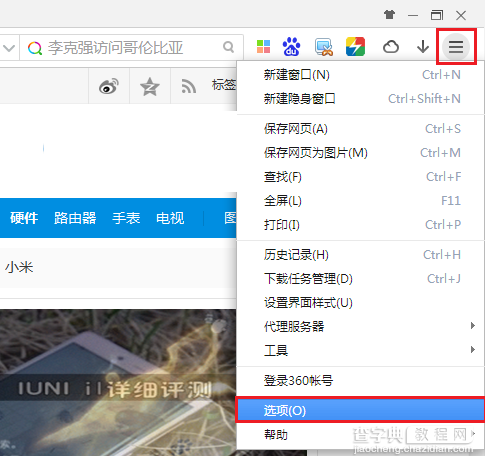
第二步:设置主页
打开360极速浏览器选项设置后,就可以看到主页设置了,在默认的“基本设置”中,先勾选上启动时“打开主页”,然后在下方的”打开此页“后面输入需要打开的主页地址,如Hao123或者查字典教程网jb51.net的完整网址即可,如下图所示。
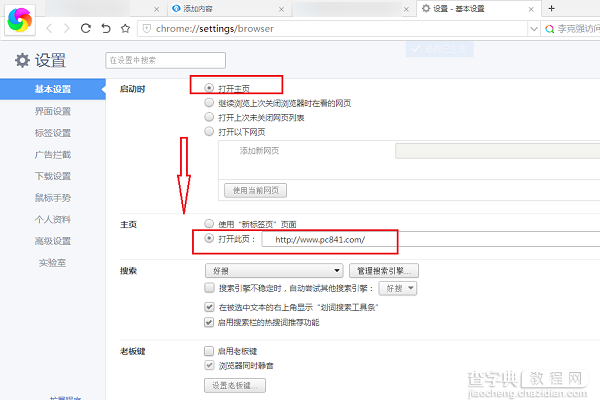
填写完成之后,浏览器会自动保存,我们关闭设置界面即可,下次打开360极速浏览器,就会自动打开我们设置的主页了。
【360极速浏览器主页设置方法图解】相关文章:
